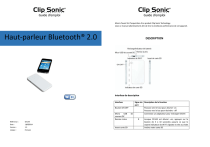Guide d’emploi
Guide d’emploi
Merci d'avoir fait l'acquisition d'un produit Clip Sonic Technology.
Lisez ce manuel attentivement afin de tirer la meilleure performance de cet appareil.
Haut-parleur Bluetooth® 2.0
DESCRIPTION
Interface de description
Interface
Signe du Description de la fonction
port
Poussez vers le haut pour allumer- on
Poussez vers le bas pour éteindre - off
Bouton ON-OFF
Micro
USB
courant DC
Remise à zéro
Référence :
Date :
Version :
Langue :
DV144
11/07/2014
1.3
Français
Insert carte SD
de
Connectez un adaptateur pour recharger DV144
R
Lorsque DV144 est allumé –on, appuyez sur le
bouton de 5 à 10 secondes jusqu'à ce que le
voyant indicateur de Wi-Fi clignote et vire au violet
Insérez votre carte SD
Guide d’emploi
Voyant indicateur d’état
Voyant
État du voyant
d’indicateur
lumineux
Indicateur
de Rouge
WI-Fi
Bleu
Indicateur
de Voyant allumé
carte SD
Bleu
Indicateur
de Bleu
Recharge/Batter Bleu violet
ie
Rouge
Description
Démarrage du système; le réseau Wi-Fi n’est
pas prêt
Réseau Wi-Fi prêt
Carte SD non insérée
Carte SD insérée
Recharge terminée
En cours de recharge
Niveau bas de batterie
Guide d’emploi
3. Divertissements
Ouvrez l’App. que vous avez installée dans votre appareil mobile. Vous pouvez librement
parcourir les documents, la musique et la vidéo enregistrés dans la carte SD du DV144.
Retrouvez l’icône « Wi-Fi Disk » à l’interface principale après avoir installé l’App avec succès.
(ajoutez 1 image)
Ouvrez « Wi-Fi Disk » puis trouvez les différents dossiers dans sa page d’accueil.(ajoutez 1
image)
Guide d’exploitation
1. Installation de l’App.
Scannez le code à deux dimensions sur l’emballage ou l’étiquette du DV144 avec votre
appareil numérique, téléchargez l’App. à partir d’Internet puis installez-la en suivant les
instructions.
2. Connection au DV144
Insérez la carte SD dans l’insert de la carte SD, poussez l’interrupteur vers le haut pour
allumer l’appareil; lire votre code d’accès wifi et votre mot de passe sur l’étiquette du
DV144 ; le passage du voyant indicateur de Wi-Fi vire au bleu veut dire que le signal
Wi-Fi est en marche; recherchez un réseau (nous prenons « Wi-Fi Disk » dans ce cas
comme un exemple) sur la liste Wi-Fi de votre appareil numérique. (ajoutez 1 image)
Inscrivez le mot de passe pour vous connecter au réseau. (ajoutez 2 images)
Trouvez les différents formats de fichier dans des dossiers distincts.(ajoutez 2 images)
Guide d’emploi
En plus, vous pouvez également télécharger des fichiers avec DV144.
Télécharger à partir de DV144:
Appuyez sur l’article du fichier « cloud » puis tirez-le vers le fichier « Appareil ».(ajoutez 1
image)
Guide d’emploi
L’article est en cours de téléchargement. (ajoutez 1 image)
Ouvrez votre fichier « Appareil » et trouvez votre article téléchargé. (ajoutez 1 image)
Une boîte de dialogue « Télécharger » s’affichera. Appuyez sur « OK » pour continuer.
(ajoutez 1 image)
Guide d’emploi
Guide d’emploi
Télécharger vers DV144:
Appuyez sur l’article dans votre fichier « Appareil » et tirez-le vers le fichier « Cloud ».(ajoutez 1
image)
Une boîte de dialogue « Télécharger » s’affichera. Appuyez sur « OK » pour continuer. (ajoutez 1
image)
Ouvrez le fichier « Cloud » et trouvez l’article téléchargé. (ajoutez 1 image)
L’article est en cours de téléchargement. (ajoutez 1 image)
Guide d’emploi
Guide d’emploi
Format de fichier supporté :
Documents
doc, xlx, ppt, pdf, txt, html, etc
Vidéo
rmvb, mkv, mov, mp4, 3gp, flv, etc
Musique
mp3, aac, wma, wav, midi, mp4, etc
Image
jpeg, bmp, gif, png, etc
FAQ:
Q1: Pourquoi ne puis-je pas détecter le fichier dans l’interface de gestion ou du côté client?
A: 1. Veuillez vérifier si la carte SD est correctement insérée. Assurez-vous que le voyant
indicateur de la carte SD a viré au bleu.
2. Veuillez vous assurer que la batterie contient assez de charge. La carte SD risque de ne
pas être correctement identifiée en cas de bas niveau de batterie.
3. Veuillez cliquer sur le bouton « Vider Cache » dans la page de « paramétrage ».
4. Veuillez redémarrer DV144 pour identifier la carte SD de nouveau.
Q2: Après l’ajout ou la modification de certains fichiers dans « Cloud », pourquoi les fichiers
de l’interface de gestion ou du côté client restent-ils toujours inchangés? Pourquoi les
fichiers ajoutés restent-ils invisibles?
A: 1. C’est à cause du système de cache. Veuillez cliquer sur le bouton « Vider Cache »
dans la page de « Paramétrage » puis revisitez les fichiers après la notification
« Actualisation réussie veuillez-vous reconnecter ».
2. Veuillez revisiter les fichiers après avoir redémarrer DV144.
Contenu de l’emballage
*1x DV144
*1x câble de recharge micro USB vers USB
*1x Guide d’emploi
DV144
CLIP SONIC ®
BP 61071
67452 Mundolsheim
">